Bagaimana cara menyalin dan menempel baris atau kolom dalam urutan terbalik di Excel?
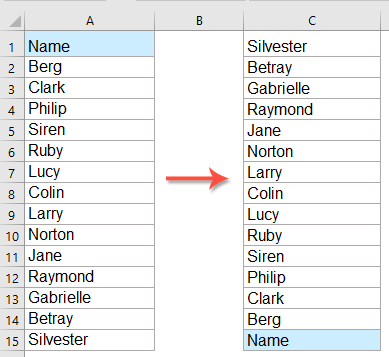
Terkadang, Anda mungkin perlu menyalin dan menempelkan daftar kolom atau baris dalam urutan terbalik secara vertikal atau horizontal seperti gambar di bawah ini. Bagaimana Anda bisa menangani pekerjaan ini dengan cepat dan mudah di Excel?
Salin dan tempel daftar kolom atau baris dalam urutan terbalik dengan rumus
Salin dan tempelkan berbagai kolom atau baris dalam urutan terbalik dengan kode VBA
Salin dan tempel berbagai kolom atau baris dalam urutan terbalik dengan fitur yang luar biasa
Salin dan tempel daftar kolom atau baris dalam urutan terbalik dengan rumus
Salin dan tempel daftar kolom dalam urutan terbalik secara vertikal
Jika Anda ingin membalik daftar sel kolom, Anda dapat menerapkan rumus di bawah ini:
Masukkan atau salin rumus berikut ke dalam sel kosong tempat Anda ingin membalik urutan kolom:
Note: Dalam rumus di atas, A1 adalah sel pertama di kolom, dan A15 adalah sel terakhir di kolom tersebut.
Kemudian, seret gagang isian ke bawah ke sel untuk mengekstrak nilai sel dalam urutan terbalik seperti gambar di bawah ini yang ditunjukkan:

Salin dan tempel daftar baris dalam urutan terbalik secara horizontal
Untuk menyalin dan menempelkan daftar baris dalam urutan terbalik, gunakan rumus berikut:
Masukkan atau salin rumus ini ke dalam sel kosong:
Note: Dalam rumus di atas, A1 adalah sel pertama di baris, dan 1:1 adalah nomor baris tempat data Anda berada. Jika data Anda ada di baris 10, Anda harus mengubahnya menjadi 10:10.
Dan kemudian, seret pegangan isian tepat ke sel yang ingin Anda terapkan rumus ini sampai semua nilai diekstraksi, dan Anda akan mendapatkan semua nilai telah dibalik secara horizontal, lihat tangkapan layar:

Salin dan tempelkan berbagai kolom atau baris dalam urutan terbalik dengan kode VBA
Jika Anda perlu menyalin dan menempelkan berbagai kolom atau baris dalam urutan terbalik, di sini, saya akan memperkenalkan beberapa kode VBA untuk menyelesaikannya dengan cepat dan mudah. Silakan lakukan dengan langkah-langkah berikut:
Salin dan tempel daftar kolom dalam urutan terbalik secara vertikal
1. Pertama, Anda harus menyalin dan menempelkan data Anda ke tempat baru, dan kemudian, tahan ALT + F11 kunci untuk membuka Microsoft Visual Basic untuk Aplikasi jendela.
2. Klik Menyisipkan > Modul, dan tempel kode berikut di Modul Jendela.
Kode VBA: Salin dan tempelkan berbagai sel dalam urutan terbalik secara vertikal
Sub Flipvertically()
'updateby Extendoffice
Dim Rng As Range
Dim WorkRng As Range
Dim Arr As Variant
Dim i As Integer, j As Integer, k As Integer
On Error Resume Next
xTitleId = "KutoolsforExcel"
Set WorkRng = Application.Selection
Set WorkRng = Application.InputBox("Range", xTitleId, WorkRng.Address, Type:=8)
Arr = WorkRng.Formula
For j = 1 To UBound(Arr, 2)
k = UBound(Arr, 1)
For i = 1 To UBound(Arr, 1) / 2
xTemp = Arr(i, j)
Arr(i, j) = Arr(k, j)
Arr(k, j) = xTemp
k = k - 1
Next
Next
WorkRng.Formula = Arr
End Sub
3. Lalu tekan F5 kunci untuk menjalankan kode ini, dan kotak prompt muncul untuk mengingatkan memilih rentang data yang ingin Anda balikkan secara vertikal, lihat tangkapan layar:

4. Dan kemudian, klik OK tombol, dan rentang data telah dibalik secara vertikal seperti gambar di bawah ini yang ditunjukkan:
 |
 |
 |
Salin dan tempelkan berbagai sel dalam urutan terbalik secara horizontal
Untuk membalikkan rentang data dalam urutan horizontal, harap terapkan kode VBA di bawah ini:
Kode VBA: Salin dan tempelkan berbagai sel dalam urutan terbalik secara horizontal
Sub Fliphorizontally()
'updateby Extendoffice
Dim Rng As Range
Dim WorkRng As Range
Dim Arr As Variant
Dim i As Integer, j As Integer, k As Integer
On Error Resume Next
xTitleId = "KutoolsforExcel"
Set WorkRng = Application.Selection
Set WorkRng = Application.InputBox("Range", xTitleId, WorkRng.Address, Type:=8)
Arr = WorkRng.Formula
For i = 1 To UBound(Arr, 1)
k = UBound(Arr, 2)
For j = 1 To UBound(Arr, 2) / 2
xTemp = Arr(i, j)
Arr(i, j) = Arr(i, k)
Arr(i, k) = xTemp
k = k - 1
Next
Next
WorkRng.Formula = Arr
End Sub
Setelah menjalankan kode ini, Anda akan mendapatkan screenshot berikut sesuai kebutuhan:
 |
 |
 |
Salin dan tempel berbagai kolom atau baris dalam urutan terbalik dengan fitur yang luar biasa
Jika Anda tidak terbiasa dengan rumus dan kode VBA di atas, di sini, saya akan merekomendasikan alat yang mudah-Kutools untuk Excel, Dengan yang Balikkan Kisaran Vertikal dan Balik Kisaran Horizontal fitur, Anda dapat membalikkan rentang sel secara vertikal dan horizontal hanya dengan satu klik.
Tip:Untuk menerapkan ini Balikkan Kisaran Vertikal dan Balik Kisaran Horizontal fitur, pertama, Anda harus mengunduh Kutools untuk Excel, lalu terapkan fitur dengan cepat dan mudah.
Setelah menginstal Kutools untuk Excel, lakukan seperti ini:
Salin dan tempelkan berbagai sel dalam urutan terbalik secara horizontal
1. Pilih rentang sel, lalu klik Kutools > Jarak > Balikkan Kisaran Vertikal > Semua (Hanya nilai balik), lihat tangkapan layar:

2. Dan kemudian, kisaran nilai sel telah dibalik secara vertikal sekaligus, lihat tangkapan layar:
 |
 |
 |
Salin dan tempelkan berbagai sel dalam urutan terbalik secara horizontal
1. Pilih rentang sel, lalu klik Kutools > Jarak > Balik Kisaran Horizontal > Semua (Hanya nilai balik), lihat tangkapan layar:

2. Dan kemudian, semua nilai sel yang dipilih telah segera dibalik secara horizontal, lihat tangkapan layar:
 |
 |
 |
Klik untuk Mengunduh Kutools for Excel dan uji coba gratis Sekarang!
Artikel salin dan tempel yang lebih relatif:
- Salin dan Tempel Sel yang Digabung Ke Sel Tunggal Di Excel
- Biasanya, saat Anda menyalin sel yang digabungkan dan menempelkannya ke sel lain, sel yang digabungkan akan ditempelkan secara langsung. Tapi, Anda ingin menempelkan sel gabungan ini ke sel tunggal seperti gambar berikut yang ditampilkan, sehingga Anda dapat menangani data yang Anda butuhkan. Artikel ini, saya akan berbicara tentang cara menyalin dan menempelkan sel yang digabungkan ke sel tunggal.
- Salin Baris Dan Tempel Ke Lembar Lain Berdasarkan Tanggal Di Excel
- Misalkan, saya memiliki berbagai data, sekarang, saya ingin menyalin seluruh baris berdasarkan tanggal tertentu dan kemudian menempelkannya ke lembar lain. Apakah Anda punya ide bagus untuk menangani pekerjaan ini di Excel?
- Salin Kolom Dan Tempel Hanya Catatan Unik Di Excel
- Untuk kolom dengan banyak duplikat, Anda mungkin perlu mendapatkan salinan daftar ini hanya dengan nilai unik. Bagaimana Anda bisa melakukannya? Di artikel ini, kami menyediakan dua metode untuk hanya menempelkan catatan unik dari daftar kolom di Excel.
- Salin Data Dari Lembar yang Dilindungi
- Misalkan, Anda menerima file Excel dari orang lain yang dengan lembar kerja diproteksi oleh pengguna, sekarang, Anda ingin menyalin dan menempelkan data mentah ke buku kerja baru lainnya. Tetapi data dalam lembar yang diproteksi tidak dapat dipilih dan disalin karena pengguna tidak mencentang opsi Pilih sel terkunci dan Pilih sel yang tidak terkunci saat melindungi lembar kerja.
- Salin Data Ke Lembar Kerja Lain Dengan Filter Tingkat Lanjut Di Excel
- Biasanya, kami dapat dengan cepat menerapkan fitur Filter Tingkat Lanjut untuk mengekstrak data dari data mentah di lembar kerja yang sama. Namun, terkadang, saat Anda mencoba menyalin hasil yang difilter ke lembar kerja lain, Anda akan mendapatkan pesan peringatan berikut. Dalam kasus ini, bagaimana Anda bisa menangani tugas ini di Excel?
Alat Produktivitas Kantor Terbaik
Kutools for Excel Memecahkan Sebagian Besar Masalah Anda, dan Meningkatkan Produktivitas Anda hingga 80%
- Bilah Formula Super (dengan mudah mengedit beberapa baris teks dan rumus); Membaca Tata Letak (membaca dan mengedit sel dalam jumlah besar dengan mudah); Tempel ke Rentang yang Difilter...
- Gabungkan Sel / Baris / Kolom dan Menyimpan Data; Pisahkan Konten Sel; Gabungkan Baris Duplikat dan Jumlah / Rata-rata... Mencegah Sel Duplikat; Bandingkan Rentang...
- Pilih Duplikat atau Unik Baris; Pilih Baris Kosong (semua sel kosong); Temukan Super dan Temukan Fuzzy di Banyak Buku Kerja; Pilih Acak ...
- Salinan Tepat Beberapa Sel tanpa mengubah referensi rumus; Buat Referensi Otomatis ke Beberapa Lembar; Sisipkan Poin, Kotak Centang, dan lainnya ...
- Favorit dan Sisipkan Rumus dengan Cepat, Rentang, Grafik dan Gambar; Enkripsi Sel dengan kata sandi; Buat Milis dan mengirim email ...
- Ekstrak Teks, Tambahkan Teks, Hapus berdasarkan Posisi, Hapus Space; Membuat dan Mencetak Subtotal Paging; Konversi Konten Antar Sel dan Komentar...
- Filter Super (simpan dan terapkan skema filter ke sheet lain); Penyortiran Lanjutan menurut bulan / minggu / hari, frekuensi dan lainnya; Filter Khusus dengan huruf tebal, miring ...
- Gabungkan Workbooks dan WorkSheets; Gabungkan Tabel berdasarkan kolom kunci; Pisahkan Data menjadi Beberapa Lembar; Konversi Batch xls, xlsx dan PDF...
- Pengelompokan Tabel Pivot menurut nomor minggu, hari dalam seminggu dan banyak lagi ... Tampilkan Sel yang Tidak Terkunci dan Terkunci dengan warna berbeda; Sorot Sel Yang Memiliki Rumus / Nama...

- Aktifkan pengeditan dan pembacaan tab di Word, Excel, PowerPoint, Publisher, Access, Visio, dan Project.
- Buka dan buat banyak dokumen di tab baru di jendela yang sama, bukan di jendela baru.
- Meningkatkan produktivitas Anda sebesar 50%, dan mengurangi ratusan klik mouse untuk Anda setiap hari!
